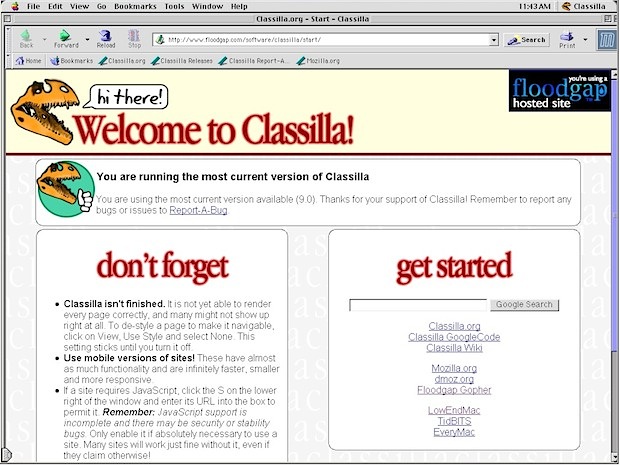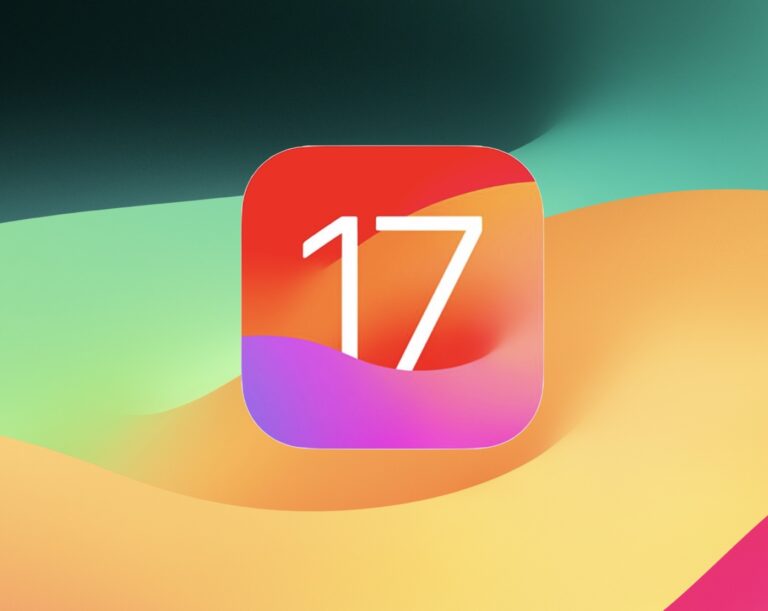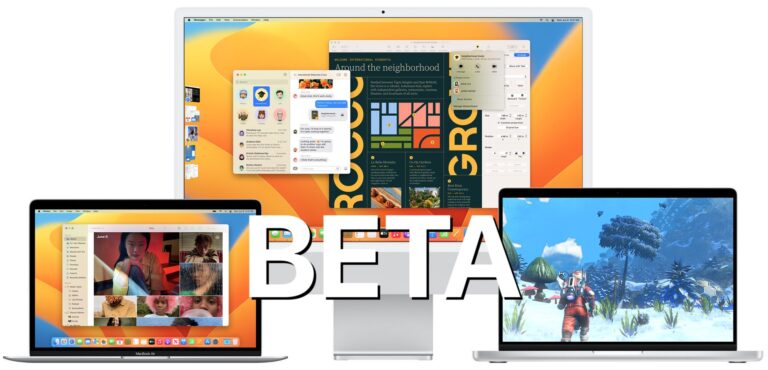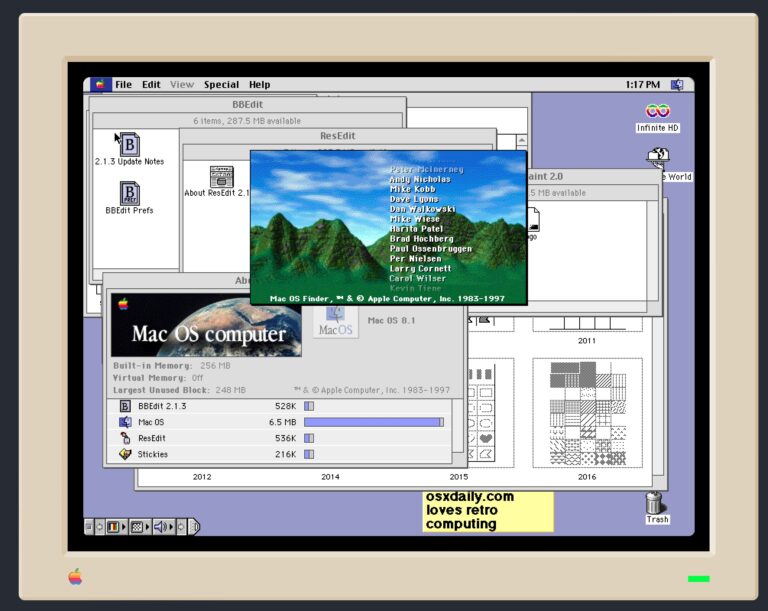Как преобразовать живое фото в фото на iPhone

Искусственный интеллект поможет тебе заработать!
Функция Live Photos на новых камерах iPhone – это весело и интересно, поскольку она автоматически превращает неподвижное фото в короткий клип с живым действием. Хотя вы можете легко включать и выключать функцию Live Photos с помощью быстрого переключения, другой подход – не думать об этом, оставив эту функцию включенной, а затем просто преобразовав Live Photo в неподвижную фотографию, если вы больше не хотите, чтобы она была анимированные живые кадры.
Программы для Windows, мобильные приложения, игры - ВСЁ БЕСПЛАТНО, в нашем закрытом телеграмм канале - Подписывайтесь:)
Это приятный небольшой трюк, позволяющий мгновенно превратить любую живую фотографию обратно в неподвижную фотографию прямо на iPhone без необходимости выполнять какие-либо другие настройки.
Как преобразовать живое фото в неподвижное изображение на iPhone
Для этого, очевидно, требуется камера iPhone, способная снимать Live Photos (6s или лучше), в противном случае у вас не будет опции живых фотографий в целом, и вам не нужно будет отключать ее или преобразовывать изображение:
- Откройте приложение «Фото» на iPhone и нажмите, чтобы выбрать Live Photo, которое вы хотите преобразовать в неподвижное фото.
- Нажмите кнопку “Изменить” в углу изображения.
- Теперь нажмите кнопку с маленькими концентрическими кругами в противоположном углу, это то же самое, что и кнопка Live Photos в приложении камеры, за исключением того, что нажатие на нее здесь отключает функцию Live Photo для уже сделанного изображения.
- Нажмите «Готово», чтобы преобразовать живое фото в неподвижное.
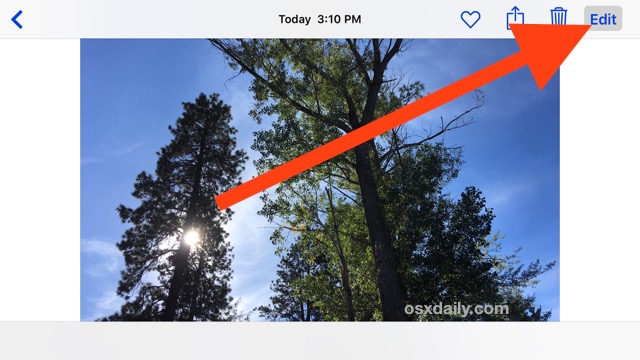
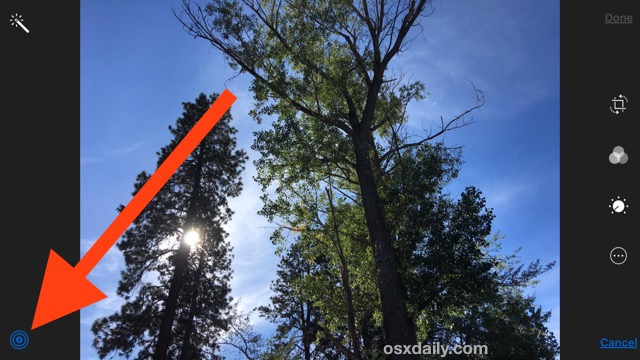
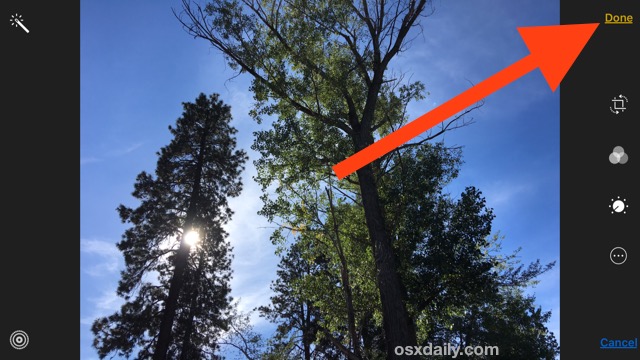
Чтобы превратить живое анимированное изображение в неподвижное, нужно время.
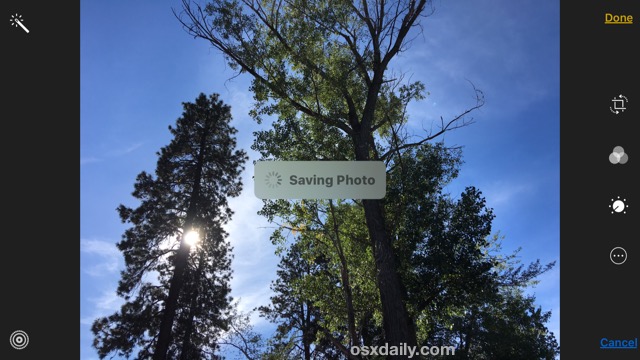
Вы увидите краткое сообщение «Сохранение фото», и изображения будут преобразованы в неподвижную фотографию. При повторном выборе изображения оно будет отображаться как обычная фотография, а 3D Touch больше не будет анимировать изображение.
Пример изображения ниже начинался как Live Photo, на котором ветер дует сквозь деревья, снятый на iPhone 6s Plus, а теперь это неподвижная фотография.
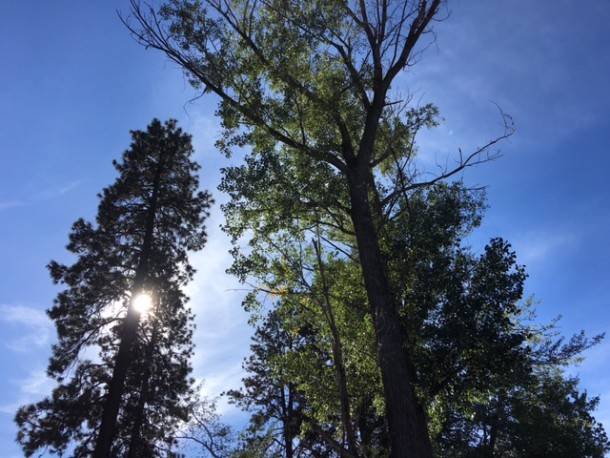
Фактически вы можете снова изменить его и преобразовать неподвижное фото обратно в живое фото, выполнив то же действие, но нажав, чтобы снова включить живые фотографии в редакторе фотографий, но это возможно только для изображений, которые были когда-то сделаны с помощью Live Photo, вы в противном случае невозможно превратить обычную неподвижную фотографию в живую.
Это полезно, если вы хотите поделиться изображением с кем-то, но не хотите делиться его версией с живой фотографией, или если у вас была включена функция Live Photos, но вы просто не используете ее, вы можете преобразовать изображение. (s) в неподвижные изображения, а затем, когда вы копируете изображения на компьютер с iPhone, версии Live Photo не перейдут со связанными файлами фильмов, только неподвижные файлы JPEG будут передаваться.
И последнее, что нужно иметь в виду, это то, что если вы сохраните и измените преобразованное Live Photo в обычное неподвижное фото, его нельзя будет снова преобразовать, а это означает, что что-то вроде преобразования Live Photo gif больше не будет возможно для этого конкретного изображения. .
Программы для Windows, мобильные приложения, игры - ВСЁ БЕСПЛАТНО, в нашем закрытом телеграмм канале - Подписывайтесь:)